win10系统防火墙打不开的解决方法
发布时间:2017-12-09 18:01:01 浏览数: 小编:fuyuan
最近有一些win10专业版用户反映,在win10系统里防火墙打不开的问题,遇到这样的问题也束手无措。下面系统族小编就给大家带来win10系统防火墙打不开的解决方法,如下:
相关推荐:系统之家win10专业版
首先右键点击开始菜单打开运行。

接着在运行窗口汇总输入services.msc进入服务窗口。

找到windows firewall服务,双击打开,设置启动类型为自动,点击启动按钮,点击确定。
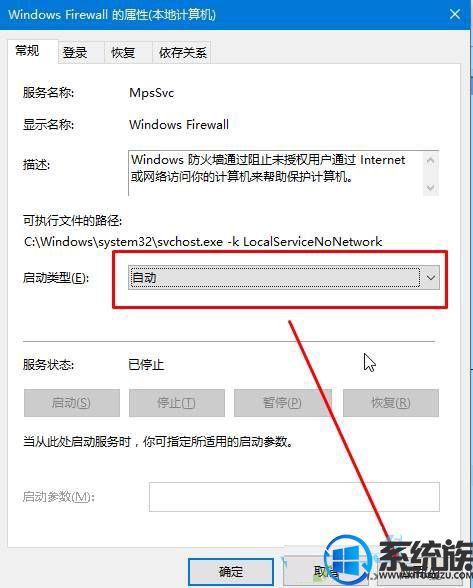
然后右键点击开始菜单,打开控制面板。
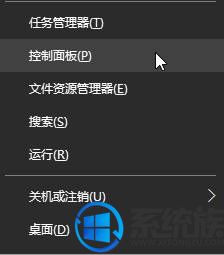
在控制面板中切换到大图标显示,打开windows防火墙。
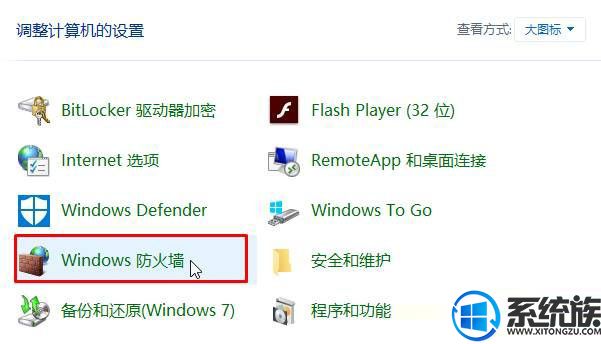
在windows防火墙中点击使用推荐设置即可。
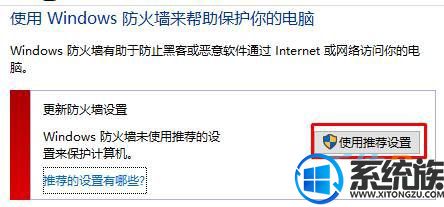
以上就是win10系统防火墙打不开的解决方法了,如果你也遇到了同样的问题,不妨按照以上教程方法操作一下吧,希望系统族小编能帮到大家。



















